¿COMO COLOCO UNA UBICACION UTILIZANDO WHAT3WORDS EN MI PUBLICACION? // HOW DO I PUT THE LOCATION IN MY POST USING WHAT3WORDS?
Hola Amigos de la Comunidad de Recreative Steem

Imagen diseñada por mi persona

Para quienes se han preguntado ¿Cómo coloco una ubicación utilizando What3words en mi publicación ? en este post queremos darte el paso a paso de como hacerlo.
Primero comencemos explicando
What3words divide el mundo en cuadrados de 3x3 metros y le da a cada uno de ellos una dirección única de tres palabras para que la gente pueda ser hallada fácilmente en emergencias. También permite que miles de millones de personas sin una dirección formal tengan acceso a una por primera vez en su vida. Fuente
Dato curioso, el sistema de what3words ayuda incluso a mejorar el tiempo de respuesta de Naciones Unidas y Cruz Roja en catástrofes humanitarias, durante las cuales encontrar la localización exacta de las personas lo más rápido posible puede significar la diferencia entre la vida y la muerte. Fuente
Paso a paso de como colocar la ubicación con What3words en nuestra publicación.
• Colocamos en nuestro buscador What3words
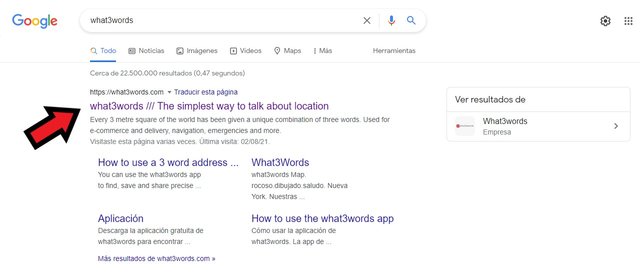
• Al ingresar escribimos la ubicación que deseamos encontrar.
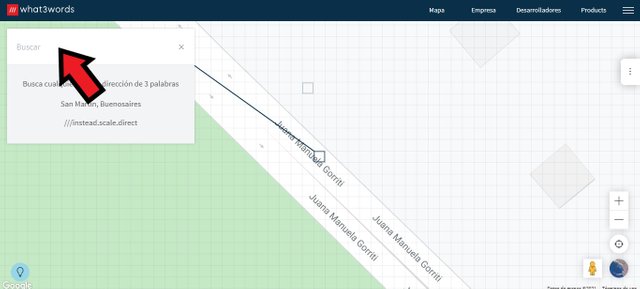
Usare una dirección como ejemplo: Playa Mayorquina Morrocoy
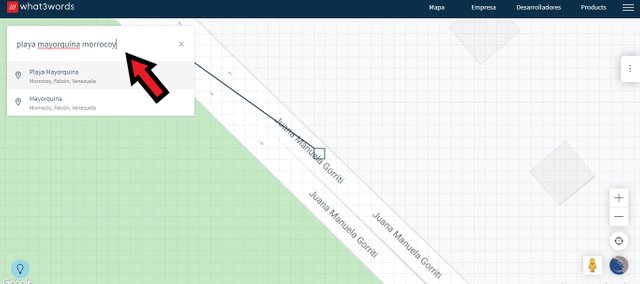
Después de darle Enter se ubica inmediatamente en el mapa, generando la tres palabras.
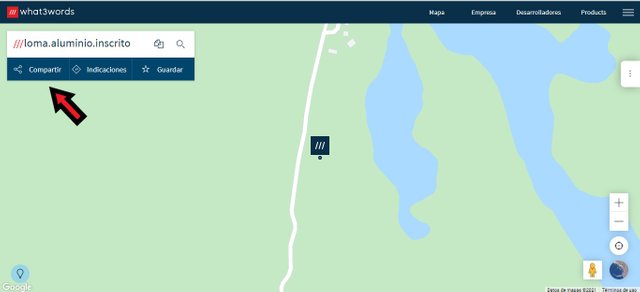
Continúo dando clic en Compartir, para luego allí copiar el link con de la ubicación.
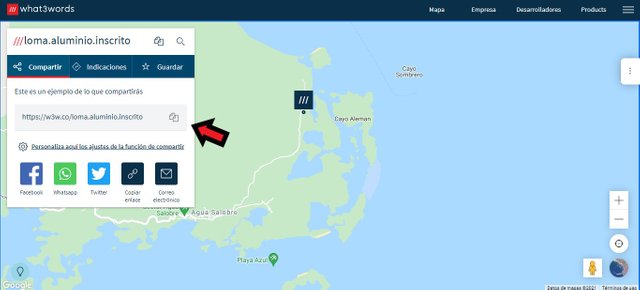
Una vez que copié el link lo pego en la publicación
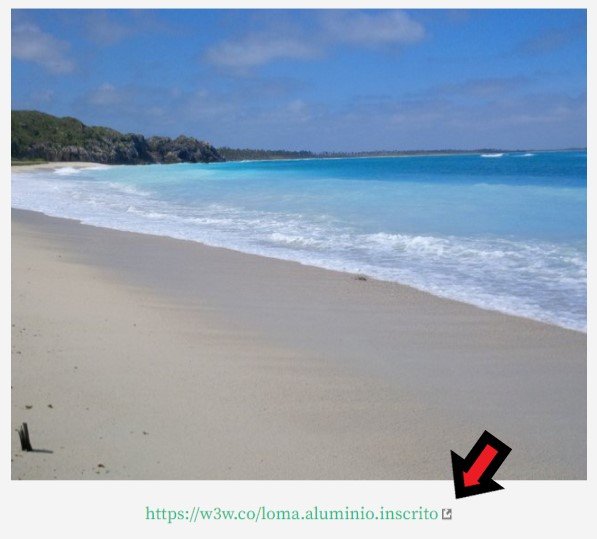

Ya puedes colocar la ubicación a tu fotografía, a tu selfie o algun lugar que quieras resaltar en tu publicación dándole un toque de originalidad a tu post.
Recuerda que las fotografías deben ser exclusivas, no utilices fotos antiguas o aquellas que ya hayas utilizado en otra red social, así puedes utilizar la etiqueta #steemexclusive creando contenido único para Steemit.

Espero que sea de gran utilidad.
Me despido invitándoles a que sigan RECREATIVE STEEM en sus redes sociales.

Imágenes capturadas en What3words editadas por mi persona.

ENGLISH
Hello Friends of the Recreative Steem Community.
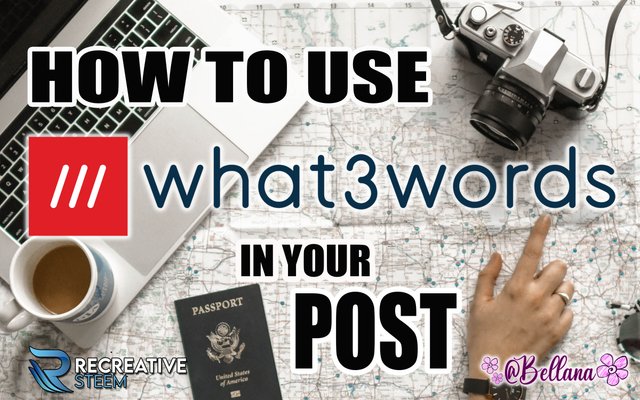
Image designed by me .

For those of you who have been wondering How do I place a location using What3words in my post ? in this post we want to give you the step by step on how to do it.
First let's start by explaining
What3words divides the world into 3x3 meter squares and gives each square a unique three-word address so that people can be easily found in emergencies. It also allows billions of people without a formal address to have access to one for the first time in their lives. Source
Fun fact, the what3words system even helps improve United Nations and Red Cross response time in humanitarian disasters, during which finding the exact location of people as quickly as possible can mean the difference between life and death. Source
Step by step on how to place location with What3words in our publication.
- We place in our search engine What3words.
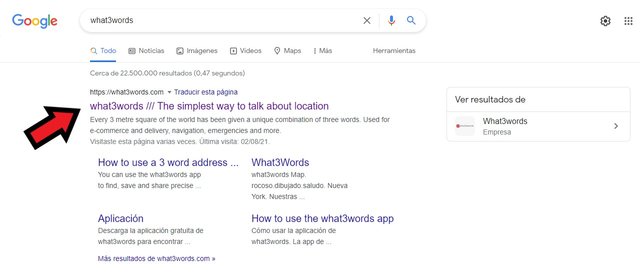
- When entering we type the location we want to find.
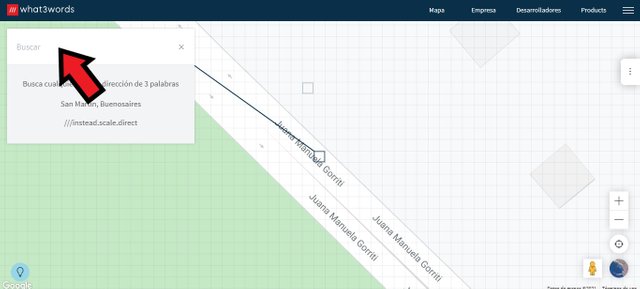
I will use an address as an example: Playa Mayorquina Morrocoy
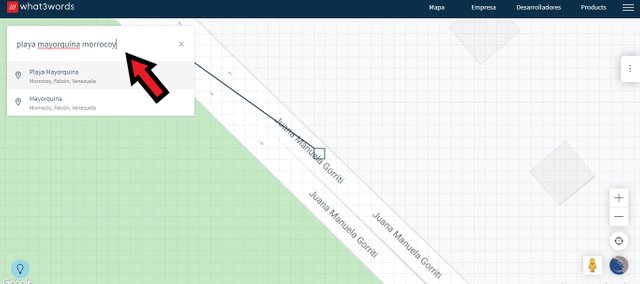
After hitting Enter it is immediately located on the map, generating the three words.
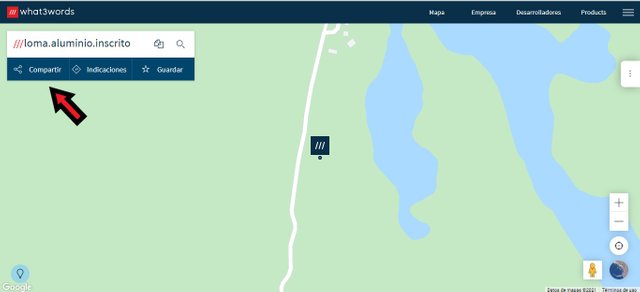
I continue by clicking on Share, and then copy the link to the location.
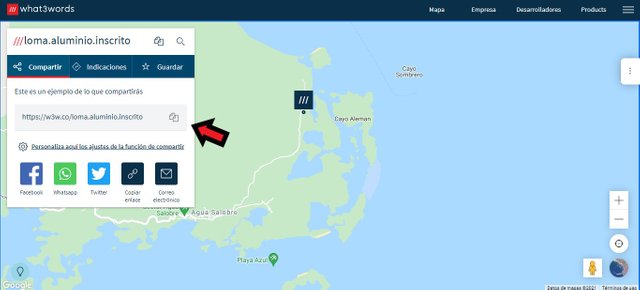
Once I have copied the link I paste it into the publication
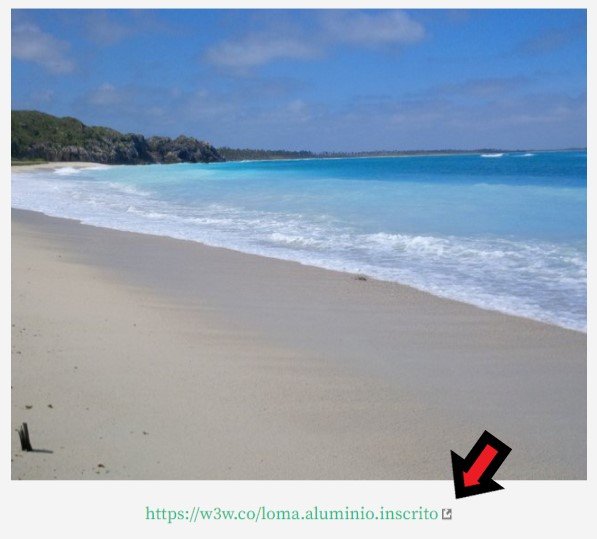

Now you can place the location to your photo, your selfie or any place you want to highlight in your publication giving a touch of originality to your post.
Remember that the photos must be exclusive, do not use old photos or those that you have already used in another social network, so you can use the hashtag #steemexclusive creating unique content for Steemit.

I hope it will be of great use.
I bid you farewell by inviting you to follow RECREATIVE STEEM on your social networks.

Images captured on What3words edited by myself.

Buena explicación amiga @bellana no tenia conocimiento de como aplicar el what3words. Gracias por compartir👍
Me alegra que te sea de utilidad @creacionesmayi Gracias por comentar.
👍😊
Buenísimo bellana muy útil tu publicación y bellas las fotos de tu álbum personal 🤗
Que buena la información, super útil.
Así es @thecougar Gracias por comentar.
Demasiado interesante y oportuno este tutorial. Te lo agradezco Ana
Siempre es un placer poder dar un aporte @yrmaleza Gracias por comentar.
Es bastante fácil de utilizar pero muy útil. La conocí fue aquí en @recrestivesteem
Es así, fácil y útil. Me alegra que te haya sido de aporte @benkhenvill
@bellana me fue útil para mi primer post en la comunidad @recreativesteem, participando en el concurso Selfie con niños.
Buenísimo!!!
Feliz dia, gracias por este post me sera de gran ayuda, porque no sabia como se hacerlo.
Valoro mucho tu publicación.
Gracias por comentar@yennyteran me contenta que te sea de utilidad.
Muy buena información, ahora ya sé cómo se hace. ¡Muchas gracias!
Me alegra que hayas aprendido@danilop Gracias por comentar.
Excelente post @bellana
Gracias por comentar @chacaraca
Excelente información amiga.
Me alegra que te guste, espero te sea de gran utilidad @yudetsis16
Hola @bellena fue muy útil tu información ahora ya se como usarla, saludos.
Me complace mucho que te haya sido de utilidad @rubedarioh Gracias por comentar.